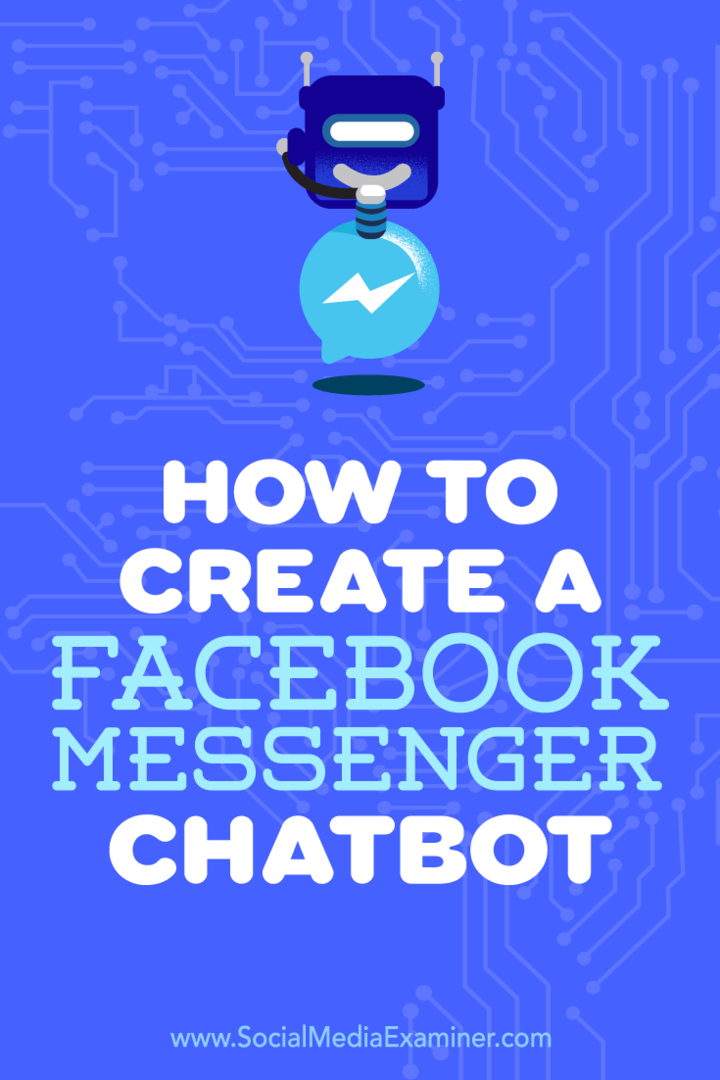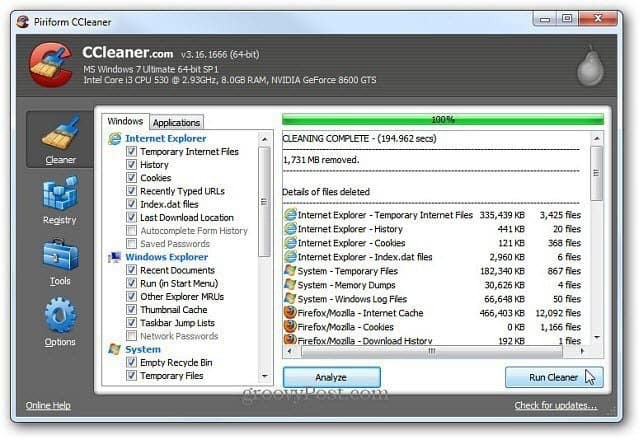Hvordan lage en Facebook Messenger Chatbot: Social Media Examiner
Facebook Messenger Facebook Roboter Facebook / / September 25, 2020
 Ønsker virksomheten din å gjøre mer med Facebook Messenger?
Ønsker virksomheten din å gjøre mer med Facebook Messenger?
Interessert i å bruke en chatbot for kundeservice og markedsføring?
Facebook Messenger chatbots kan hjelpe tilhengerne dine med å få svar på ofte stilte spørsmål og mer.
I denne artikkelen vil du oppdag hvordan du setter opp en Facebook Messenger chatbot for bedriften din.
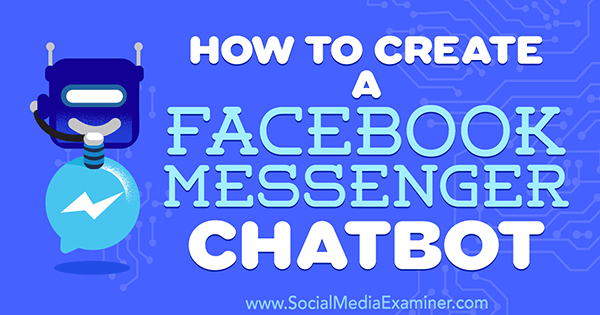
Hvorfor en Chatbot for Facebook Messenger?
Facebook lar deg nå installere Messenger chatbots på virksomhetssiden din. Chatbots lar deg ha en automatisert samtale med folk som klikker på din Facebook Messenger for å starte en dialog.
En serie menyer eller nøkkelord leder kundene til de neste trinnene, og sparer tid og eliminerer useriøse forespørsler som ikke fører til salg. Det er en enkel måte å la folk samhandle med bedriften din for å kjøpe billetter til et arrangement, få veibeskrivelse, se en meny, sette opp en avtale eller stille et vanlig spørsmål.
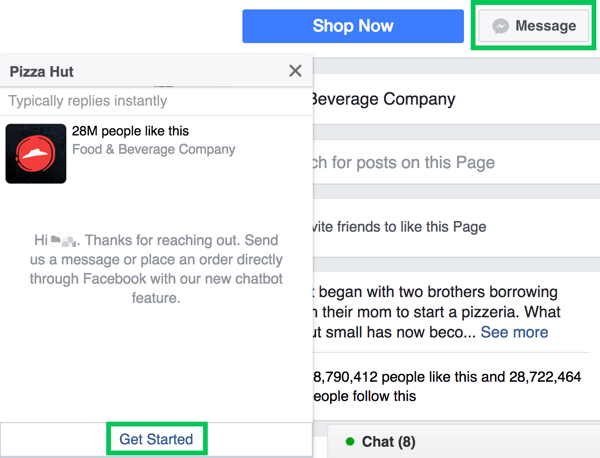
Chatbot bruker nøkkelord som brukere skriver inn i chattelinjen og gjetter hva de kan lete etter. Hvis du for eksempel eier en restaurant som har veganske alternativer på menyen, kan du programmere ordet "vegan" i boten. Så når brukere skriver inn det ordet, vil returmeldingen inkludere veganske alternativer fra menyen eller påpeke menyseksjonen som inneholder disse rettene.
Du kan lage en kunstig intelligensbot med utløsere som du definerer. Boten din kan svare med tekstblokker som hjelper slå ned stiene som brukerne kan ta for å få svar.
Hvordan det fungerer på en side
De Denver Broncos Facebook-side bruker en kombinasjon av en enkel menybasert bot og en kunstig intelligens-komponent. Når du klikker på Melding-knappen på siden deres, åpnes et Facebook Messenger-vindu. Klikk Kom i gang fra Messenger.
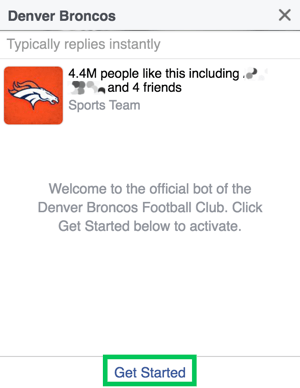
Siden svarer med flere alternativer å velge mellom. Hvis du vil registrere deg for den daglige fordøyelsen, klikker du på “Jepp. Det er sant." Hvis ikke, klikk “Nei, takk.” Deretter ser du en annen meny, avhengig av hvilket svar du valgte. Herfra kan du administrere abonnementene dine eller få en liste over AI-bot-kommandoer for å samhandle videre.
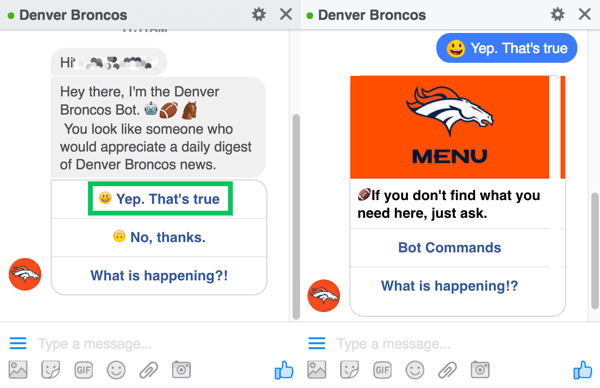
Hvis du begynner å skrive en melding i tekstboksen i stedet for å velge et menyelement, svarer den kunstige intelligensboten med en liste over nøkkelord du kan prøve.
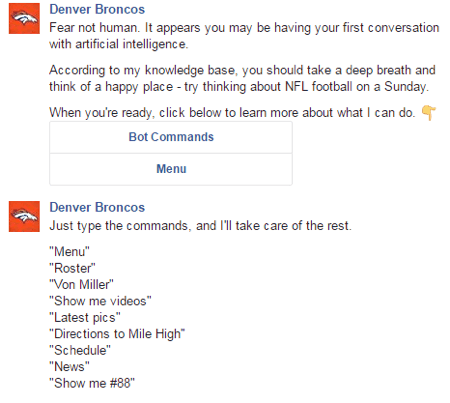
Hvis du for eksempel skriver "nyheter", kommer du til en hurtigmelding ("Bare et øyeblikk, jeg ser etter ...") etterfulgt av et bildegalleri for å se Broncos nyhetsinnhold på nettet.
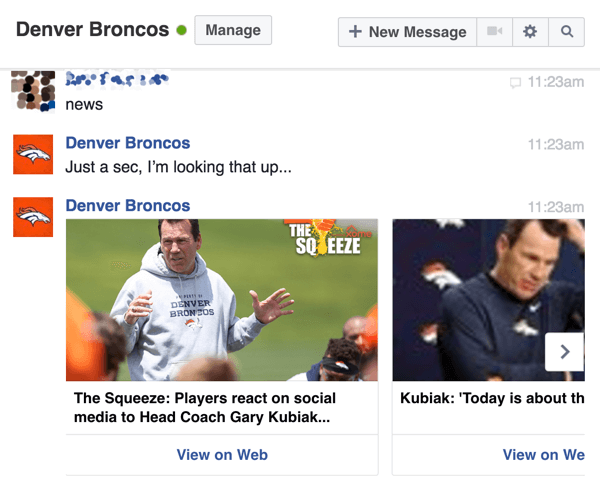
Fordeler for bedriften din
Ettersom flere stoler på Facebook for informasjon, kan autosvarere bidra til å øke direkte engasjement med kundene dine. Dette lar deg remarket til kunder med annonsekampanjer i nyhetsfeedene sine, selv om de ikke har likt Facebook-siden din ennå.
Vil du starte samtalen med kunder fra Facebook-siden din i stedet for å vente på at de kommer til deg? Facebook lar deg gjøre det. Du kan laste inn e-postadresser og telefonnumre fra abonnentlisten din tilpassede Facebook-publikum. For å motvirke spam, krever Facebook et gebyr for å bruke denne tjenesten. Du kan da send en melding direkte fra siden din til publikum du opprettet.
Merk at hvis en kunde logger seg på Facebook med en annen e-postadresse enn den i listen din, kan det hende at Facebook ikke kan opprette et samsvar med kunden fra abonnentlisten din.
# 1: Opprett en Chatbot
Verktøy som Chatfuel, Botsify, og OnSequel lar deg lage en chatbot uten komplisert programmering.
Denne artikkelen viser deg hvordan du bruker Chatfuel til lage en gratis chatbot basert på et menysystemat du velger på forhånd. Brukere vil se alternativer de kan klikke på, som vil lede dem gjennom menyene du har opprettet.
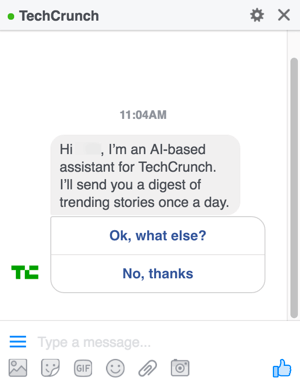
Chatbot Lingo
Før du oppretter en chatbot, la oss gå gjennom noen definisjoner av funksjonene du vil møte.
EN blokkere inneholder ett eller flere kort (meldinger). Flere kort kan leveres samtidig i en blokk. Du kan legge til en knapp nederst på et kort for å gi brukerne et telefonnummer å ringe, en URL for å klikke på og forlate Facebook, eller åpne en ny blokk med et nytt kort eller nye kort.
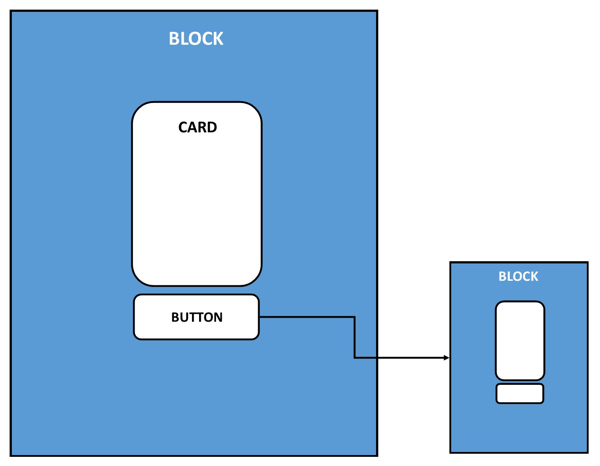
De tilgjengelige korttypene er galleri, tekstkort, bilde eller plugin:
- EN gallerikort kan inkludere flere bilder i en karusell, hver med en overskrift, undertekst, URL, knapper eller et raskt svar. Et raskt svar er et ekstra kort som kan fungere som en melding med ytterligere instruksjoner fra siden din hvis brukeren ikke vet hva han skal gjøre videre i sekvensen av automatiserte meldinger.
- EN tekstkort inkluderer et sted for tekst, knapper eller et raskt svar.
- An bildekort inkluderer et bilde og et raskt svar.
- EN plugin-kort inkluderer integreringsalternativer som å la folk lese eller abonnere på bloggen din via RSS, sende et innlegg fra din Instagram-, Twitter- eller YouTube-kontoer med IFTTT eller Zapier, og mange flere alternativer som Google Sheets eller Google Kalender.
For å lage en chatbot med Chatfuel, først sette opp en Chatfuel-konto. Etter deg logg inn på Facebook-kontoen din, klikk på + tegnet for å starte en ny chatbot.
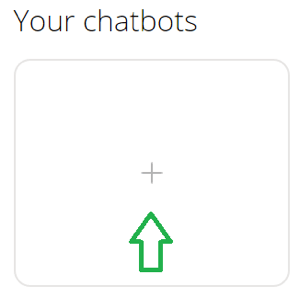
Neste, velg en mal du vil redigere eller opprett en tom chatbot fra bunnen av. Skriv inn et navn for chatboten i tekstboksen og klikk på den røde Opprett en Chatbot-knapp for å skape det.
Få YouTube Marketing Marketing - Online!

Vil du forbedre ditt engasjement og salg med YouTube? Bli med på den største og beste samlingen av YouTube-markedsføringseksperter når de deler sine velprøvde strategier. Du får trinnvis direktesendt instruksjon fokusert på YouTube-strategi, videooppretting og YouTube-annonser. Bli YouTube-markedsføringshelten for din bedrift og kunder når du implementerer strategier som gir dokumenterte resultater. Dette er et direkte online treningsarrangement fra vennene dine på Social Media Examiner.
KLIKK HER FOR DETALJER - SALG SLUTTER 22. SEPTEMBER!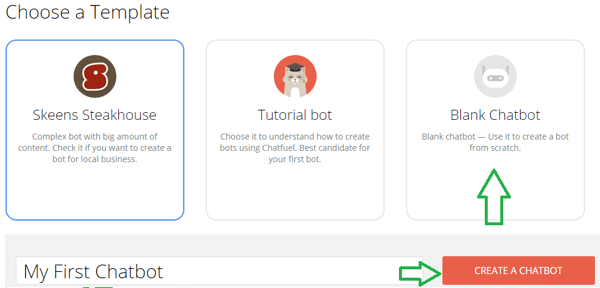
På neste side, klikk Koble til Facebook.
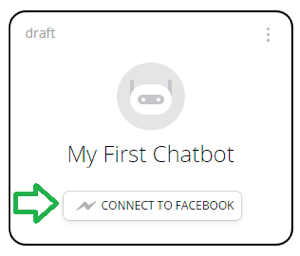
Velg en eksisterende Facebook-virksomhetsside eller opprett en ny side hvor boten vil være.
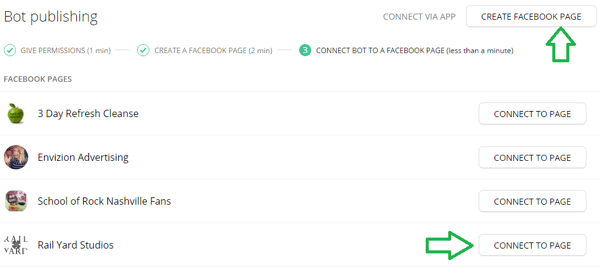
Nå klikk Bygg i sidefeltmenyen for å begynne å bygge chatbot.
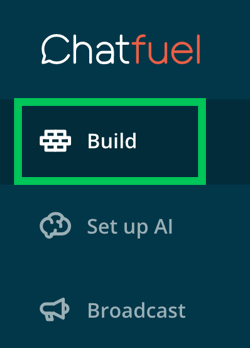
Standard velkomstmelding er på et tekstkort; det er det første brukerne vil se når de går inn i Messenger. Du kan beholde dette tekstkortet, legg til et til (for eksempel et bilde), eller start på nytt med et av de andre alternativene som er tilgjengelige, for eksempel et galleri eller et plugin.
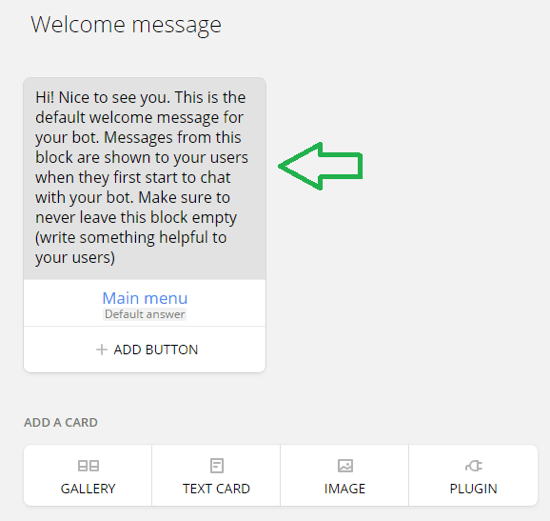
Skriv inn funksjonene på kortet du har valgt. Også legg til knapper på kortet at brukere kan klikke for å utføre neste handling, for eksempel å få et telefonnummer, gå til en URL eller åpne en ny blokk.
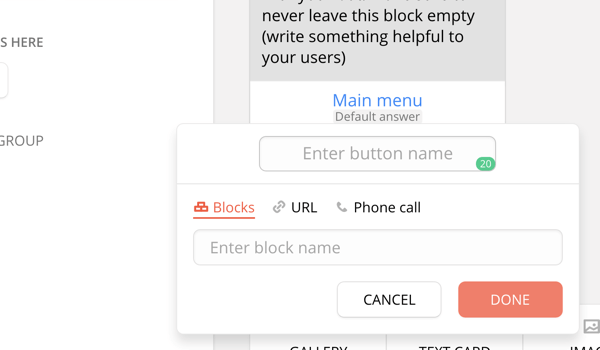
Standardsvaret er blokken som vises i hovedmenyknappen når du begynner. Chatfuel lar deg endre meldingen som vil være ditt første svar etter at brukeren ber om noe. Du kan enten endre teksten her eller opprette en tilpasset blokk for å legge til i stedet for standardsvaret.
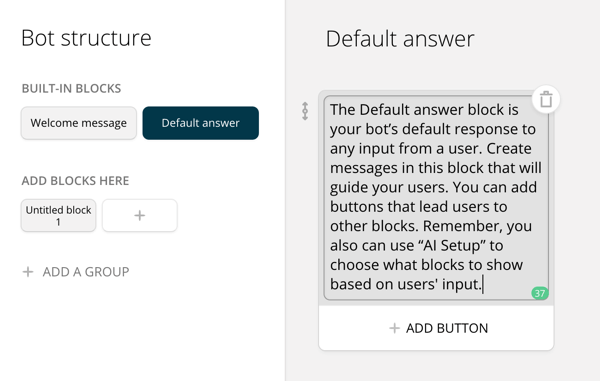
Merk at du kan legg til mer enn en knapp under dette kortet, så hvis de vanligste kundeforespørslene er åpningstider, plassering, telefonnummer eller veibeskrivelse, kan du opprette flere blokker med den informasjonen for å returnere til brukeren. Hvis du er online tjenestebasert virksomhet, vil du kanskje inkluderer blokker i knappene dine som gir mer informasjon om et bestemt segment av virksomheten din.
Hvis du vil opprett en ny blokk, klikk + Legg til blokk.
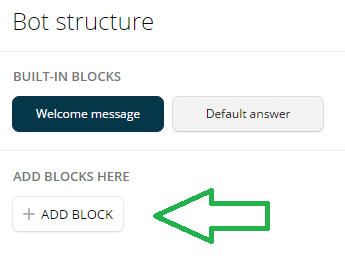
En ny skjerm vises som lar deg begynn fersk med nye kort og knapperfor å sende brukeren en ny bane.
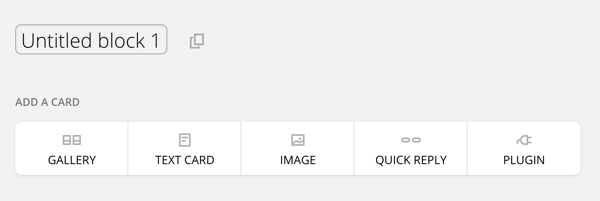
Når du er fornøyd med bot, klikk Test denne chatboten til lagre arbeidet ditt.

Deretter Klikk på Vispå Messenger.com til test det ut.

Du vil også ønske det la andre mennesker teste bot fra skrivebord, smarttelefon og nettbrett. Hvis noe ikke fungerer som forventet, Klikk på hjelpikonet nederst til høyre for å gjennomgå prosedyrene eller kontakte selskapet for hjelp.
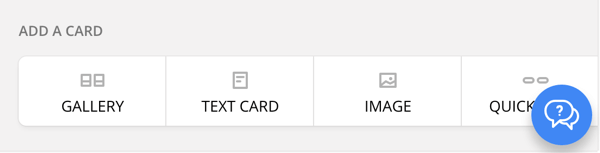
# 2: Kjør kunder til Chatbot
Når du har opprettet din første automatiserte chatbot, testet den og vet at den fungerer som den skal, endre oppfordringsknappen på Facebook-siden din til Send melding for å lede trafikk til chatboten din.
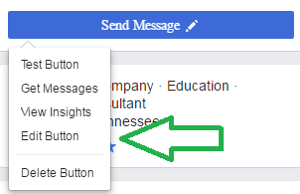
Du kan også direkte betalt annonsering til denne handlingen ved å ta tak i URL-enav Messenger.
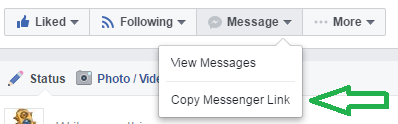
Endelig, vurdere å installere plugins (meld oss eller send til messenger) på nettstedet ditt slik at folk kan sende deg en melding på Facebook.
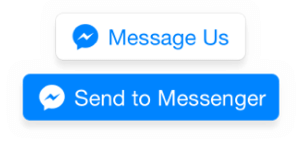
Ofte stilte spørsmål om chatbots
Når du har startet chatboten din, er det noen spørsmål du kan ha:
Hva om brukeren vil gå tilbake og velge et annet utvalg?
I tekstboksen der brukerne skriver inn meldingen til deg, er det tre linjer som representerer en menylinje. Elementene i boten din vil bli inkludert i den menyen. Brukere kan enten gå tilbake til en bestemt blokk eller velge Restart Bot for å gå tilbake til velkomstmeldingen.
Når brukeren går til Messenger, skjer det ingenting. Hva nå?
Noen ganger er det allerede en melding som sier "Kom i gang." I dette tilfellet må brukeren klikke på dette for å begynne.
Hva om brukeren ikke ser Komme i gang og fortsatt ingenting skjer?
Innimellom lastes ikke chatboten for noen mennesker, men for andre. Som med all ny teknologi og med Facebooks stadig skiftende plattform, kan det være noen få kinks ennå å trene. Kontakt programvareselskapet du bruker (Chatfuel i dette eksemplet) for å feilsøke problemer som dette.
Hva skjer hvis noen ikke kan få svarene de ønsker fra chatboten? Vil vi kunne svare?
Det fine med å lage en automatisert responder er at du når som helst kan gå inn med en personlig melding om at brukerne vet at det er noen bak boten, og at du er der for å svare på spørsmål personlig.
Vil du ha mer som dette? Utforsk Facebook for Business!
Konklusjon
Å sette opp en chatbot utelukker ikke at du ser etter meldinger i Messenger, men det kan spare deg for tid med en enkel meny som folk kan følge.
Hva tror du? Har du installert en chatbot i Messenger? Del dine tanker i kommentarene nedenfor.